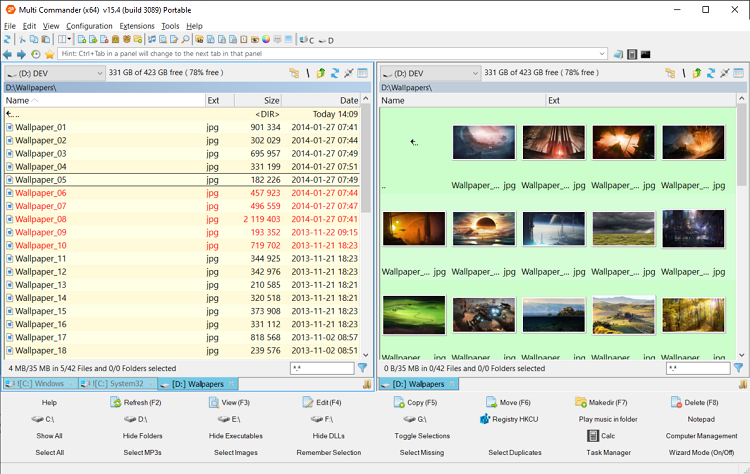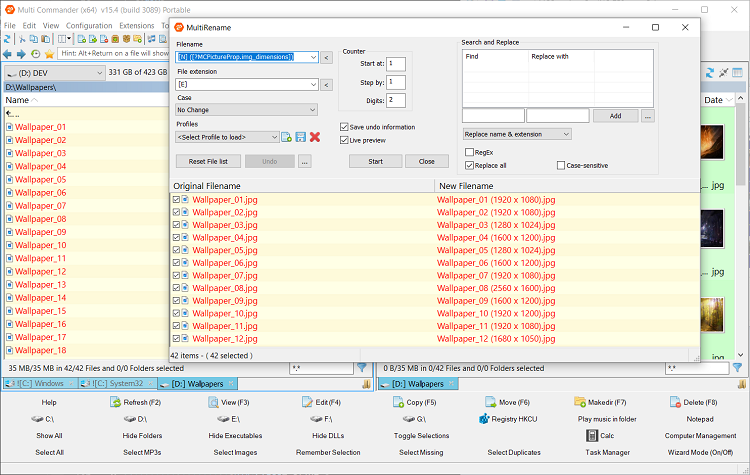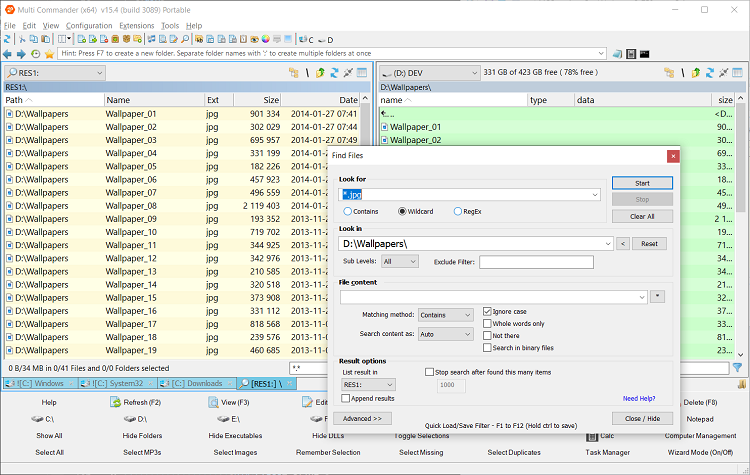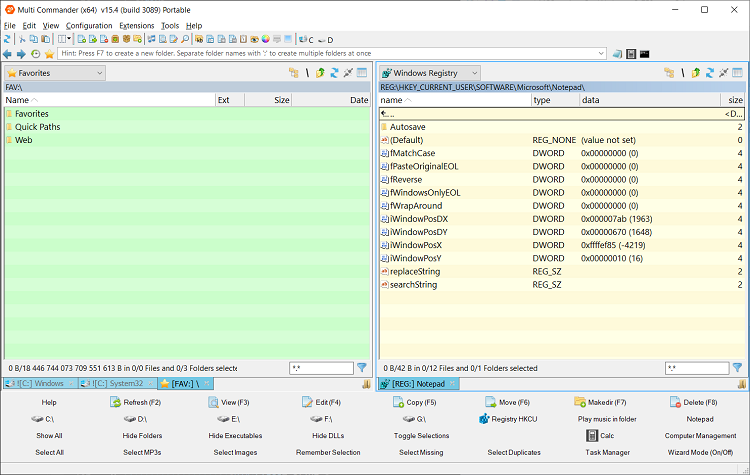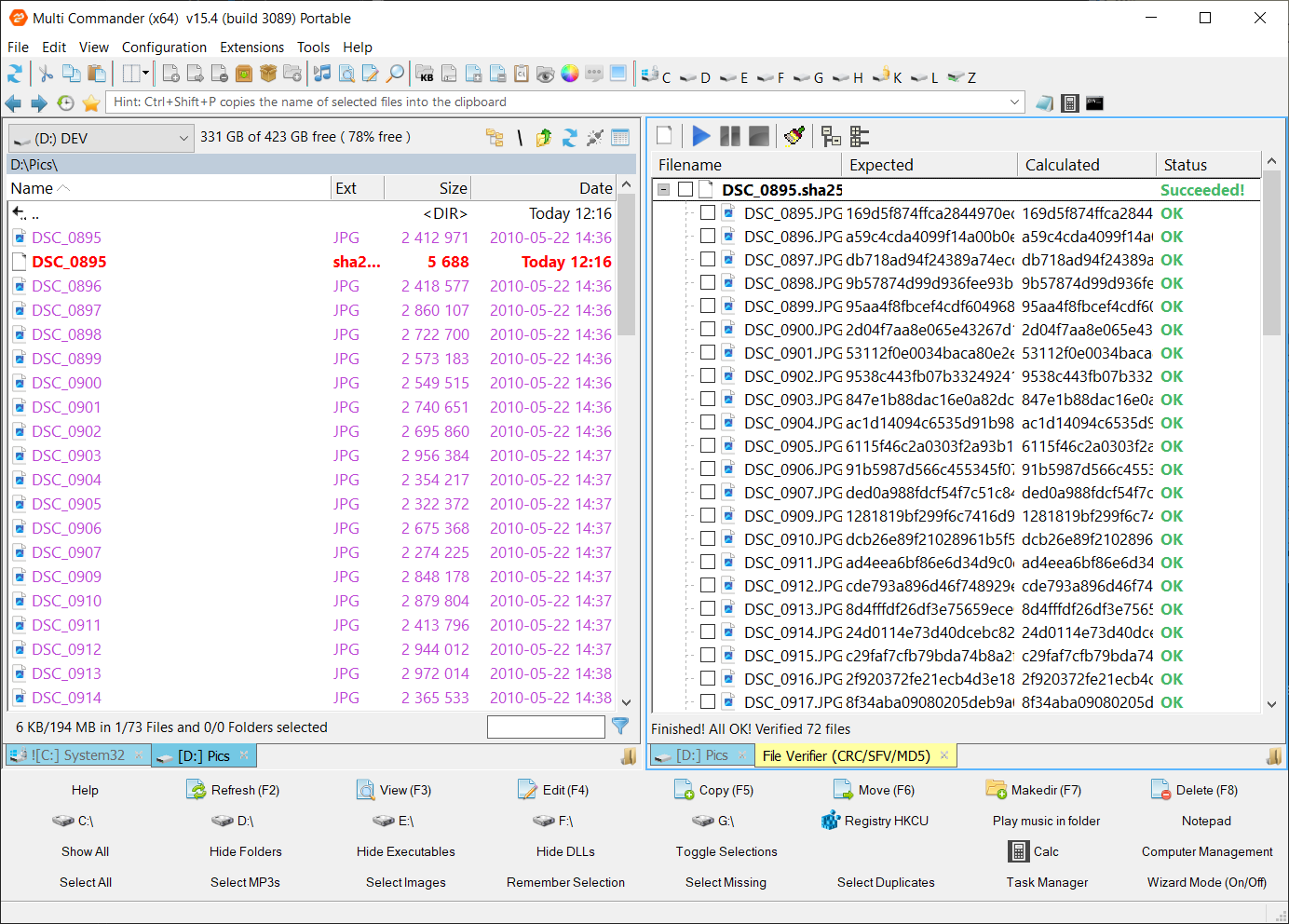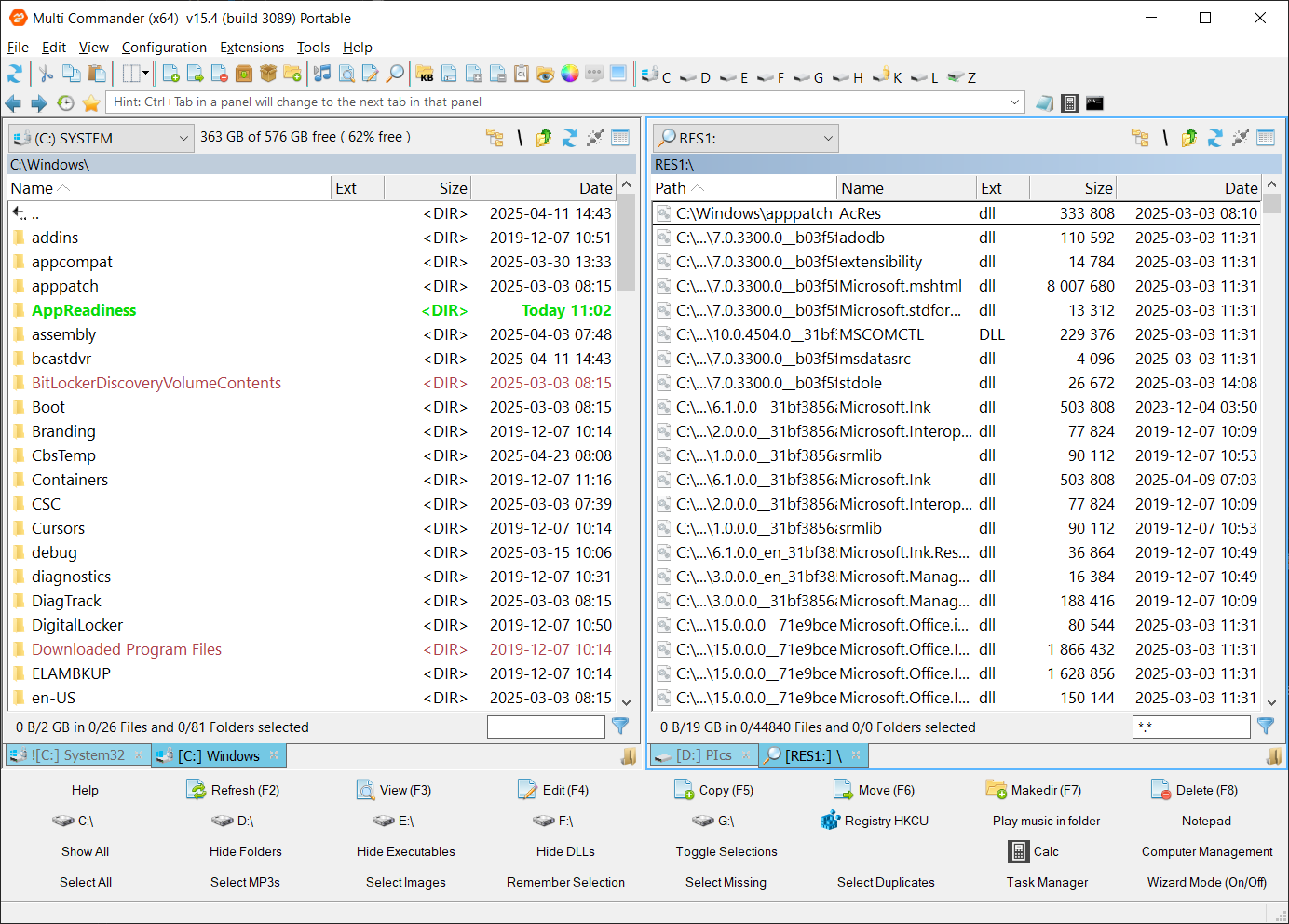Multi Commander: личный опыт и взгляд на продвинутый файловый менеджер для Windows
Большинство пользователей привыкли к стандартному Проводнику Windows и справедливо считают: он, в целом, работает и решает базовые задачи. Но стоит по-настоящему заняться массовым управлением файлами (особенно если на дисках складываются гигабайты фото, документов, архивов) — простых функций вдруг начинает не хватать. Именно тут и приходит на помощь альтернативное ПО, и одна из таких программ — Multi Commander.
Почему я вообще начал искать замену Windows Explorer
Честно, был период, когда мне казалось: зачем вообще нужны эти “каменные” менеджеры вроде Total Commander и его собратьев? Но однажды пришлось разбирать старый диск на терабайт, сортировать архивы и копировать тонны данных между папками. Тут-то стандартный Explorer начал “чахнуть” — зависания, медленный отклик, непривычно много кликов для простых операций.
И вот на этом фоне попробовал Multi Commander, о котором наткнулся на нескольких ИТ-форумах. Отзывы в основном были от людей, кто разбирается в “кухне” Windows, плюс много хвалили структуру интерфейса.
Интерфейс и первые впечатления
Установка действительно быстрая — буквально пара кликов, и через минуту программа запущена. Передо мной сразу открылось привычное окно с двумя панелями. Чесно говоря, это решение ещё со времён Norton Commander: две области, между которыми можно перемещать или сравнивать содержимое. Мне это понравилось сразу — даже для просто копирования между папками становится в разы удобней.
Ещё одна приятная мелочь: большинство операций (копирование, перемещение, просмотр, переименование и даже сжатие/распаковка архивов) доступно не из “глубокого” меню, а через отдельные, понятные кнопки прямо на панели. Очень экономит время. Мне, например, часто нужно было распаковать RAR-архив и сразу скопировать содержимое в другое место — обычно приходилось идти по меню, а тут всё в пару кликов.
Функциональность: что есть интересного
За те недели, что я работал с Multi Commander, нашёл несколько особенно удобных вещей:
- Работа с архивами. Программа “скушает” ZIP, RAR, 7z и другие форматы. Батч-распаковка — не проблема.
- Переименование файлов пакетами. Например, когда у меня на флешке накопилось сотни фото с креативными именами типа DSC_0001 и хочется разложить их по дате или отдельным папкам.
- Фильтры и расширенный поиск. Если нужно найти файл со сложным именем или по маске (например, только .pdf, изменённые за последние сутки) — поиск работает быстро, результат однозначно удобнее, чем стандартная “лупа” Windows.
- Менеджер дисков и просмотрщик изображений без открытия сторонних приложений. Проверял: реально удобно, когда просто быстро нужно глянуть, что за картинка, не открывая Photoshop или стандартный Photos.
- Горячие клавиши. Если любите быстрые комбинации — всё настраивается, причём часть стандартных команд совпадает с классическими (Ctrl+C, Ctrl+V и др.).
Забавно, но однажды обнаружил, что Multi Commander умеет даже проигрывать mp3-файлы встроенными силами (экспериментальная функция). Например, если нужно быстро проверить, тот ли звуковой файл с диктофона сохранился на флешке.
Мелочи, которые оставили приятное впечатление
Иногда банальные на первый взгляд штуки реально выручают. Например, каждое действие можно отменить; при копировании программа показывает прогресс-бар (не как в старых менеджерах, где “примерное” время оставалось загадкой). При работе с большими папками за сотни гигабайт этот статус-контроль реально полезен.
А ещё — интерфейс полностью настраивается: шрифты, цвета, набор кнопок, даже порядок вкладок. Я для себя, например, “вывел” отдельно функции сжатия файлов, которые использую чаще всего.
Опыт работы: где Multi Commander по-настоящему раскрывается
Если вкратце — чем больше у вас файлов (и чем меньше вы любите тратить лишние минуты на поиск, копирование, сортировку), тем больше оцените работу с Multi Commander. Особенно если часто работаете с внешними накопителями, облаком (есть плагины), большими архивами и папками с криповыми названиями файлов.
В тех случаях, когда стандартный Проводник банально зависал, Multi Commander работал стабильно.
Краткий вывод: кому подойдёт, а кому — нет
Если вы “бережливый файловый хомяк”, а ваши папки вечно зарастают новыми архивами, фото- и видео-коллекциями — Multi Commander как раз тот случай, когда “оно того стоит”. Простой в освоении, быстрый и крайне функциональный.
Тем, кто работает только с документами раз в неделю, “танцев с бубном” ради одной-двух папок может быть и не нужно.
Лично для меня Multi Commander — один из тех редких инструментов, который действительно сделал повседневную работу быстрее и проще. И, да, пользоваться им можно бесплатно, есть русская локализация и активное обновление — разработчики по-прежнему поддерживают продукт, а значит, в случае новых багов или проблем патч не заставляет себя ждать.
Попробуйте сами и сравните — вряд ли после этого захочется возвращаться к скромным возможностям стандартного Проводника Windows.
Скачать с официальной страницы Multi CommanderПохожие программы
| Категория | Файловые менеджеры |
| Разработчик | Mathias Svensson |
| Размер | 8 MB |
| Лицензия | Donationware |
| ОС |
|
| Нейросеть подберет аналоги Multi Commander | |